随着网络的不断发展,相关设备的使用也不断增加,打印机设备就是其中一种,不仅在办公中要用到,在学习、生活中同样也要使用。这时候怎么安装打印机驱动就成了一个首要的问题,下面小编来跟大家说说win7如何安装打印机驱动程序的教程,大家一起来看看吧。
工具/原料:笔记本电脑
系统版本:windows7
品牌型号:惠普
1、在浏览器中输入惠普,找到惠普的官网。
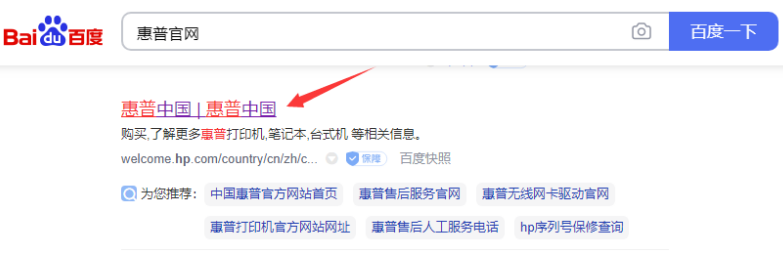
2、在主页中找到支持,选择软件与驱动程序。
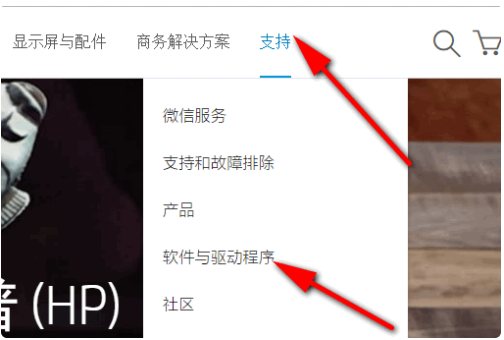
3、选择打印机。
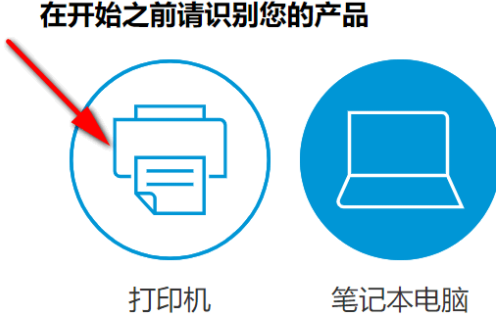
4、输入要下载驱动的型号,以MP128为例,输入128出现可以选择的程序软件。
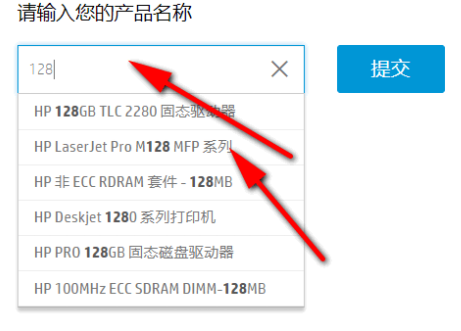
5、出现了全功能的驱动程序和基本驱动程序。
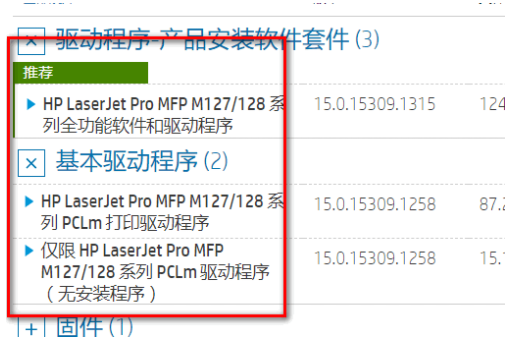
6、选择一个点击下载。
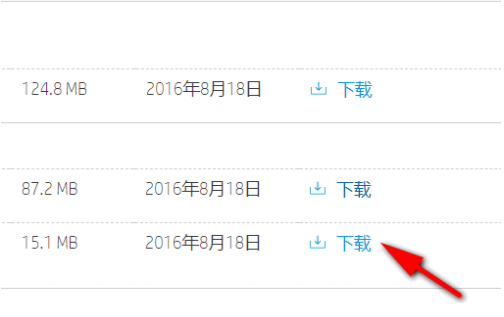
7、开始下载。
8、下载完成,双击运行。
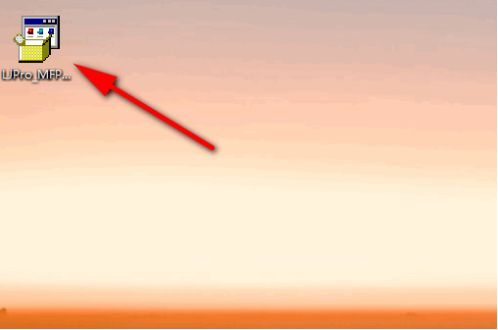
9、开始安装,一直等待安装完成即可。
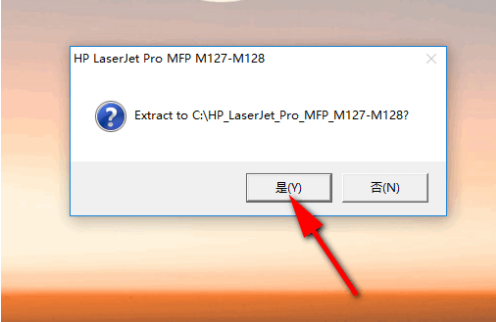
10、安装完成。
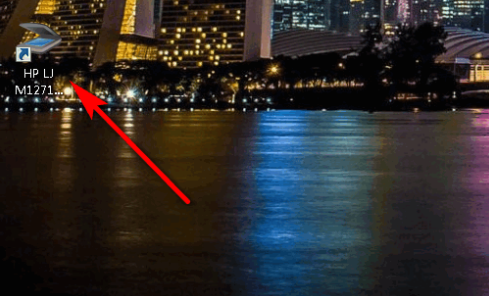
总结:
1、现在惠普官网找到相关的驱动。
2、接着进行下载安装即可。
以上就是win7如何安装打印机驱动程序啦,希望能帮助到大家。